Solucione la imposibilidad de instalar Java Hay errores en los siguientes conmutadores
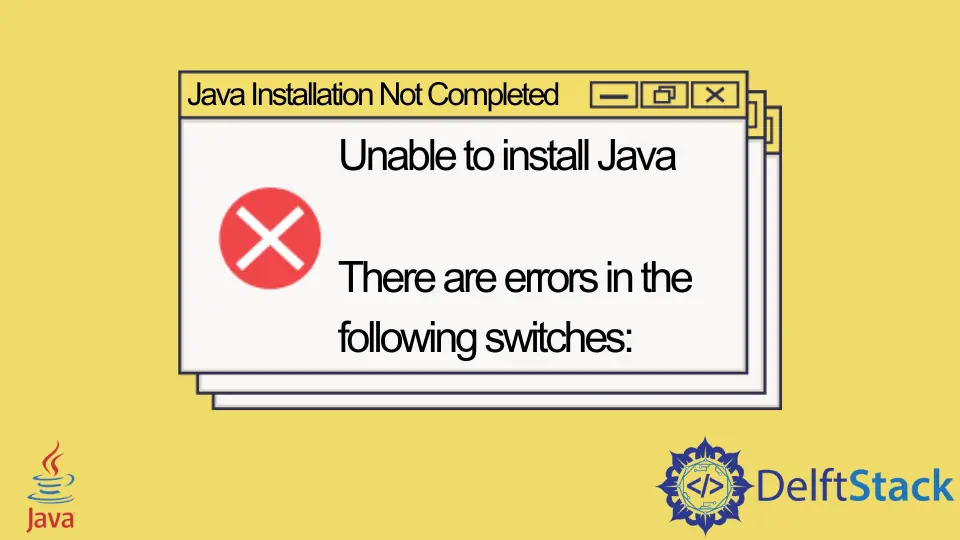
El tutorial de hoy contiene instrucciones para resolver un error que dice: No se puede instalar Java. Hay errores en los siguientes interruptores cuando intentamos abrir un archivo .jar.
`No se puede instalar Java. Hay errores en la demostración de error de los siguientes interruptores, sus causas y soluciones
Comencemos con la demostración del error y comprendamos cuándo obtenemos este error. Descargamos un archivo para un juego que necesita Java para funcionar.
El archivo se guardó como un archivo WinRAR cuando lo descargamos.
Entonces, hicimos clic con el botón derecho en este archivo y seleccionamos Abrir con > Java Platform SE Binary. Seleccionamos esta opción porque era el único complemento de Java para elegir.
Tan pronto como seleccionamos eso, aparece un mensaje de error que dice lo siguiente.
Error de descripción:
Java Installation Not Completed.
Unable to install Java.
There are errors in the following switches:
("C:\Users\Admin\Desktop\filename.jar").
Check that the commands are valid and try again.
Posibles razones de este error
Necesitamos entender el error antes de tratar de averiguar sus causas. El error dice Instalación de Java no completada, aunque ya hemos instalado Java.
Entonces, ¿qué está causando este error? Algunas de las razones se enumeran a continuación.
- Nos enfrentamos a este error cuando hemos instalado varias versiones de Java en nuestra máquina.
- Este error también puede ocurrir si la asociación
.jarha sido secuestrada. - A veces, recibimos este error si alguno de nuestros archivos está dañado.
Entonces, ¿cómo resolver esto? Aprendamos sobre todas las soluciones posibles una por una a continuación.
Solución 1: para abrir archivos .jar, establezca Java Platform SE Binary como programa predeterminado
-
Haga clic derecho en un archivo
.jarrequerido, seleccioneAbrir con>Elegir otra aplicación.
-
Haga clic en
Más aplicacionespara expandir y marque la opción que diceUsar siempre esta aplicación para abrir archivos .jar. Luego, desplácese y haga clic enBuscar otra aplicación en esta PC.
-
Ahora, navegue a una carpeta donde haya instalado Java. Esta ubicación variará según la versión de Java que haya instalado.
Vaya a la ubicación
C:\Program Files\Java\jreVersion\binsi ha instalado Java de 64 bits. Vaya aC:\Program Files(x86)\Java\jreVersion\binsi ha instalado la versión de 32 bits de Java. -
Ahora, busque el archivo
Java Platform SE Binaryllamadojavaw.exey haga clic enAbrir.
-
A partir de ahora, el archivo
.jardebe estar abierto sin problemas. Si todavía tiene ese error irritante, siga las instrucciones en la siguiente solución.
Solución 2: descargue el archivo Jarfix.exe, ejecútelo para reparar una asociación de archivos Java no válida
- Descarga una herramienta llamada
Jarfix.exe. - A continuación, haga doble clic en el archivo y ejecútelo para restaurar una asociación de archivo
.jar. Verá la siguiente pantalla después de la instalación exitosa dejarfix.exe.

Una vez instalado, el error debe desaparecer. Si alguno de los métodos anteriores no se ajusta a su caso, busque la solución final a continuación.
Solución 3: desinstale Java y vuelva a instalarlo en su máquina
-
Descargue una herramienta para desinstalar Java y ejecútela.
-
Selecciona
Acepto los Términosque verás en la primera pantalla. En caso de que lo promocionen consolo se detectó una versión actualizada de Java. ¿Estás seguro de continuar?pulsaSí. -
Una vez descargado, haz doble clic sobre él y selecciona
Aceptar. -
Seleccione todas las versiones de Java y haga clic en
Siguientecomo se indica a continuación.
-
Haga clic en
Sípara borrar el caché; también puede navegar a una página web para leer sobre el caché de desarrollo de Java.
-
Una vez desinstalado Java, haga clic en el botón
Obtener Javapara navegar a la página para descargar la última versión de Java e instalarla. Puede descargar las versiones de Javax32yx64según sus necesidades y requisitos.
-
Finalmente, abra el archivo
.jarpara continuar con su trabajo.
Artículo relacionado - Java Error
- Arreglar Java fue iniciado por el código de salida devuelto = 1
- Arreglar JAVA_HOME no se puede determinar a partir del error de registro en R
- Arreglar java.io.IOException: No queda espacio en el dispositivo en Java
- Arreglar Java.IO.NotSerializableException en Java
- Arreglar Java.Lang.IllegalStateException de Android: no se pudo ejecutar el método de la actividad
- Arreglar Java.Lang.NoClassDefFoundError: No se pudo inicializar el error de clase
